Jak włączyć tryb Super Przeciągnij i Upuść w Microsoft Edge
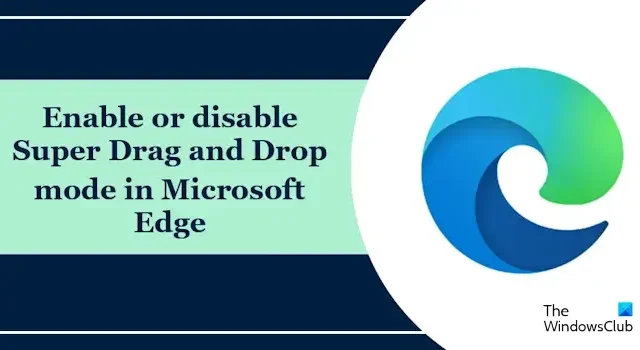
Tryb przeciągania i upuszczania przeglądarki Microsoft Edge umożliwia otwarcie łącza lub tekstu na stronie internetowej. Ten tryb jest bardzo przydatny i pozwala zaoszczędzić czas. Musisz przeciągnąć lub upuścić link lub tekst w dowolnym miejscu na swojej stronie internetowej. W tym artykule dowiesz się, jak włączyć lub wyłączyć tryb super przeciągnij i upuść w przeglądarce Microsoft Edge .
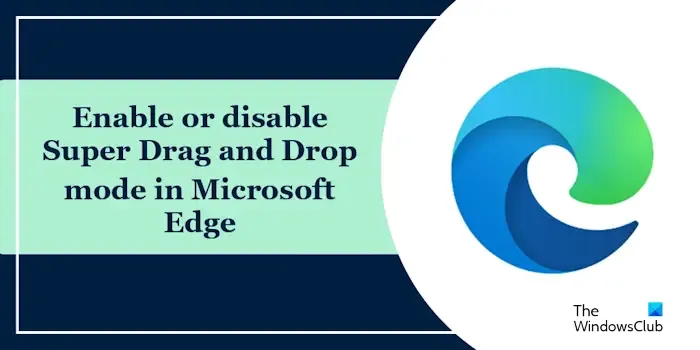
Co to jest tryb Super Przeciągnij i Upuść w Microsoft Edge?
Super Przeciągnij i upuść to nowa funkcja w przeglądarce Microsoft Edge, która umożliwia użytkownikom otwieranie łącza w nowej karcie po prostu przez przeciągnięcie i upuszczenie. Wystarczy przeciągnąć link i upuścić go w dowolnym miejscu okna Edge. Następnie Edge otworzy go w nowej karcie. Możesz także zmienić ustawienie, aby otworzyć nową kartę na karcie Pierwszy plan lub Tło.
Włącz funkcję Super Przeciągnij i upuść w Microsoft Edge
Wykonaj poniższe kroki, aby włączyć tryb super przeciągnij i upuść w przeglądarce Microsoft Edge:
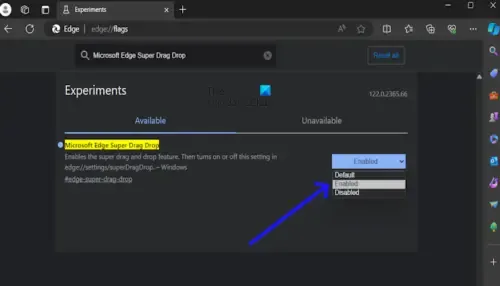
- Otwórz Microsoft Edge.
- Wpisz Edge://flags w pasku wyszukiwania. Wciśnij Enter.
- Teraz przewiń w dół i wyszukaj „ Microsoft Edge Super Drag Drop ” za pomocą paska wyszukiwania u góry.
- Kliknij menu obok „Microsoft Edge Super Drag Drop” i wybierz „ Włączone ”.
- Kliknij „ Uruchom ponownie ”, aby zastosować zmiany. Jeśli nie pojawi się monit o ponowne uruchomienie w Edge, zamknij Edge i uruchom go ponownie.
Po włączeniu flagi funkcji włącz opcję Super Przeciągnij i upuść w ustawieniach Microsoft Edge:
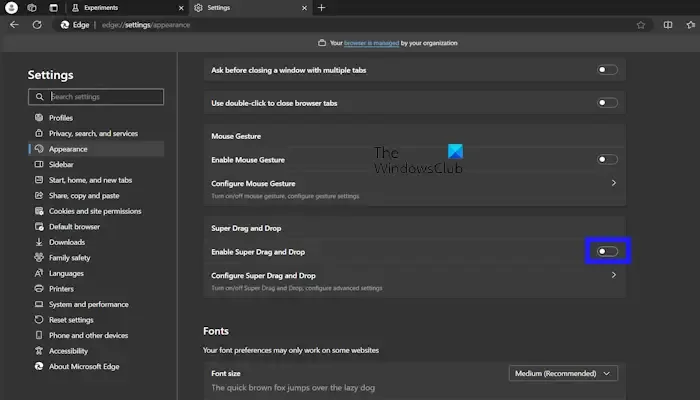
- Otwórz Microsoft Edge.
- Kliknij trzy kropki w prawym górnym rogu przeglądarki Microsoft Edge.
- Wybierz opcję Wygląd z menu Ustawienia.
- W przeglądarce Dostosuj włącz opcję „ Włącz funkcję Super Przeciągnij i Upuść ”, aby ją włączyć.
Wyłącz tryb Super Przeciągnij i Upuść w Microsoft Edge
Wykonaj poniższe kroki, aby wyłączyć tryb super przeciągnij i upuść w przeglądarce Microsoft Edge:
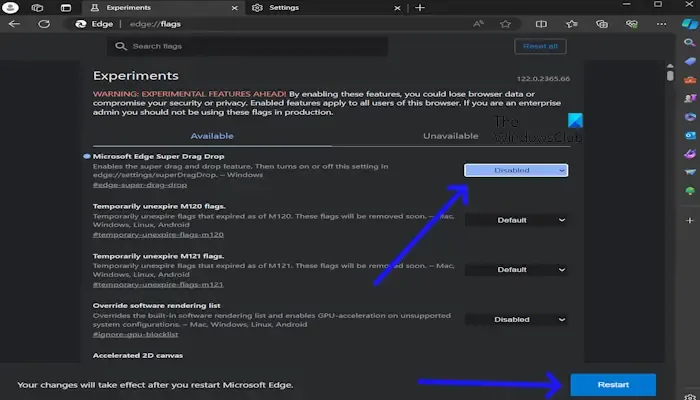
- Otwórz Microsoft Edge.
- Wpisz Edge://flags w pasku wyszukiwania. Wciśnij Enter.
- Na górze ekranu przeglądarki Microsoft Edge zobaczysz „Microsoft Edge Super Drag Drop”.
- Teraz kliknij menu rozwijane, aby „ Wyłączyć ” funkcję Microsoft Edge Super Drag Drop.
- Kliknij „ Uruchom ponownie ”, aby zastosować zmiany.
Po wykonaniu powyższych kroków opcja Super Przeciągnij i Upuść zostanie automatycznie usunięta z ustawień Edge. Możesz to sprawdzić, otwierając Ustawienia Edge.
Otóż to.
Jak zmienić ustawienia Edge’a?
Możesz łatwo zmienić ustawienia przeglądarki Microsoft Edge. Otwórz przeglądarkę Edge i kliknij trzy kropki w prawym górnym rogu. Wybierz Ustawienia. Po lewej stronie zobaczysz różne kategorie. Na przykład, jeśli chcesz zmienić motyw Edge, możesz to zrobić w kategorii Wygląd.
Jak usunąć ograniczenia z Microsoft Edge?
Jeśli korzystasz z laptopa lub komputera stacjonarnego w biurze, w Edge może pojawić się komunikat „ Twoją przeglądarką zarządza Twoja organizacja ”. W takim przypadku możesz skontaktować się z administratorem systemu. Jeśli Edge ma ograniczenia na Twoim komputerze osobistym, być może zmodyfikowałeś niektóre zasady lub klucze rejestru.



Dodaj komentarz